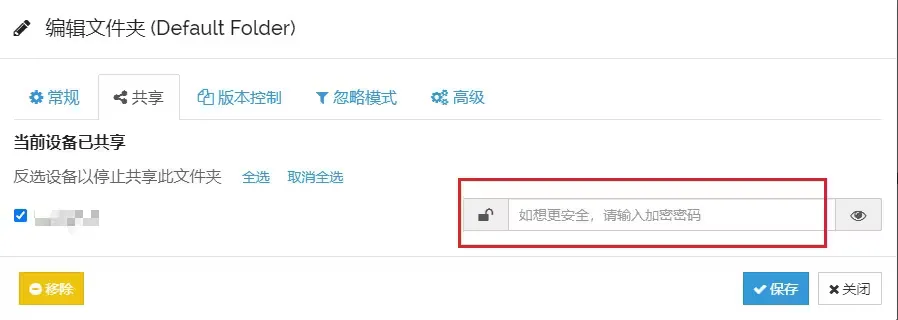syncthing
这是一个开源的跨平台文件分享工具。
有两种安装方式,第一种就是直接下载压缩包。到 项目发布页 寻找发布的最新版,然后在项目资产(Assets)中寻找适合自己系统的压缩包并下载。例如现在常用的 64 位 windows 系统,就去寻找类似syncthing-widows-amd64-v1.22名称的压缩包(记得点开完成的列表再找,适合 windows 版本的在最下面!)。
如果无法下载的话参考 解决 Github 访问问题。下载之后解压就获得了可以运行的文件夹。
如果你想使用命令行方式安装,还可以试试 scoop 这个工具,安装配置好之后可以像 linux 系统那样通过命令行方式安装。
scoop install syncthing下载好之后,就可以通过双击syncthing.exe或者命令行运行syncthing的方式启动软件。启动之后应当会自动打开浏览器,并显示 web 管理界面。
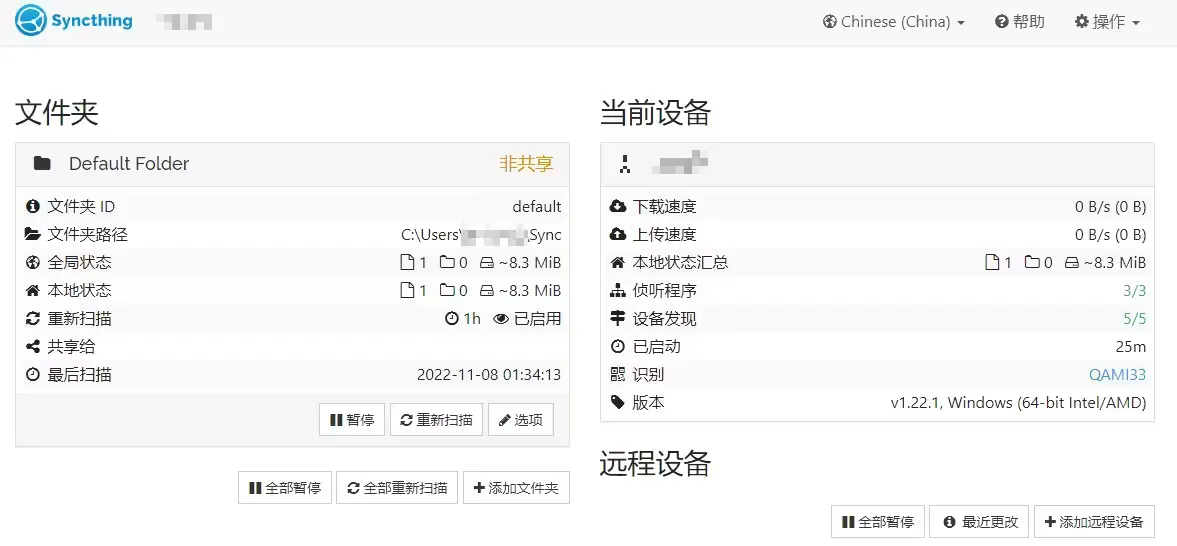
添加远程设备
Section titled “添加远程设备”在同步之前需要先配置远程设备,需要得知设备 ID。设备 ID 可以通过右上角菜单操作->显示 ID 的方式获得,有了 ID,点击右下角的添加远程设备即可将对方添加为远程设备。对方同时也会弹出确认对话框,同意之后,双方就成功互相添加了。
默认情况下同步文件夹位于~/Sync。在添加远程设备之后,在远程设备和共享文件夹的选项设置中,都可以找到共享的标签页,将文件夹设置为共享状态。对方也会收到共享提示,确认之后,syncthing 就会开始在双方之间同步文件夹的内容。
如果只是临时传一下文件,不使用密码保护也可以。但是如果准备将 syncthing 作为文件传输服务长期运行的话,必然需要添加保护措施,避免被他人盗用。
首先需要保护的是 web 界面,可以通过添加用户名和密码的方式来保护,这样下次登录的时候就必须输入用户名和密码才能访问 web 界面了,使用加密连接也一并开启,这样就会使用 HTTPS 方式登录,提供更好的保护。
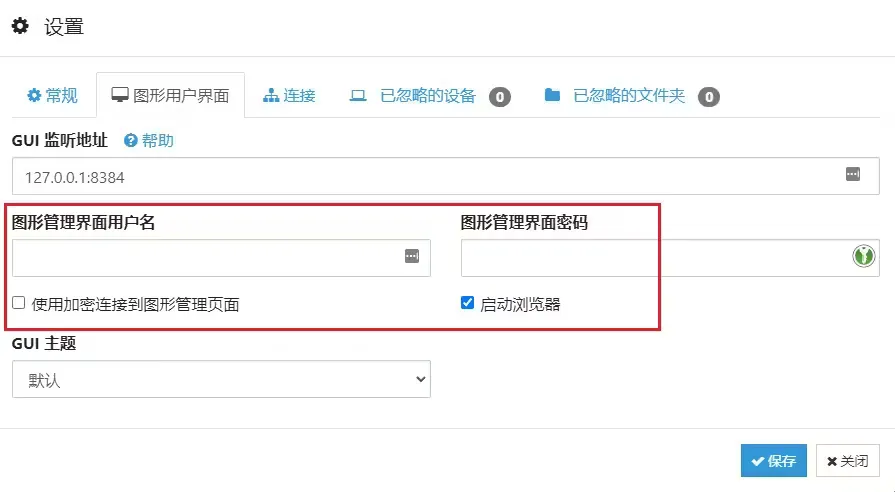
共享文件夹最好也添加密码保护。